


Semua gambar yang terdapat dalam orang yang didaftarkan muncul sebagai thumbnail. Anda dapat menjelajahi atau mengedit gambar.
Alihkan tampilan Orang(People) ke tampilan yang diperluas melalui salah satu operasi berikut ini.
Klik dua kali orang dalam tampilan Orang(People)
Klik nama yang ditampilkan di bawah Orang(People) pada Menu Global
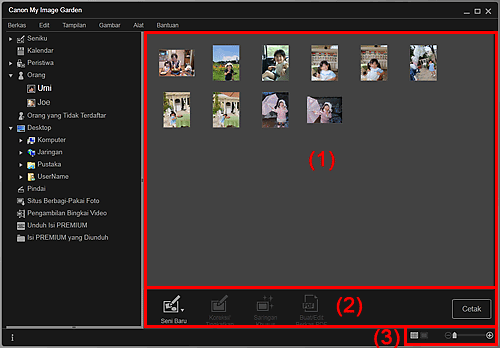
(1) Area Thumbnail
(2) Tombol Operasi
(3) Bilah Setelan Ukuran Tampilan
Menampilkan gambar orang yang didaftarkan.
Dalam Tampilan Thumbnail
Menampilkan thumbnail gambar yang didaftarkan ke orang.
 Catatan
CatatanUntuk beralih tampilan thumbnail, dari menu Tampilan(View), pilih Orang(People) > Tunjukkan Hanya Area Wajah(Show Face Area Only), atau Tunjukkan Seluruh Foto(Show Entire Photo).
Dalam Tampilan Detil
Menampilkan pratinjau keseluruhan gambar.
 Catatan
CatatanKetika Anda memilih Hapus(Delete) dari menu yang ditampilkan dengan mengklik kanan gambar, ini akan menghilang dari area Thumbnail.
 Catatan
CatatanSeni Baru(New Art) dan Buat/Edit Berkas PDF(Create/Edit PDF File) muncul hanya dalam tampilan thumbnail.
Tentukan Orang(Specify Person) dan  (Berkas Sebelumnya/Berkas Berikutnya) muncul hanya dalam tampilan detil.
(Berkas Sebelumnya/Berkas Berikutnya) muncul hanya dalam tampilan detil.
Koreksi/Tingkatkan(Correct/Enhance), Saringan Khusus(Special Filters), dan Buat/Edit Berkas PDF(Create/Edit PDF File) dapat diklik hanya ketika gambar dipilih.
 Seni Baru(New Art)
Seni Baru(New Art)
Anda dapat membuat item seperti kolase dan kartu menggunakan gambar.
Pilih item untuk membuat untuk menampilkan kotak dialog Pilih Tema dan Orang Utama(Select Theme and Main People) dimana Anda dapat mengeset tema dan orang utama item tersebut.
 Kotak Dialog Pilih Tema dan Orang Utama
Kotak Dialog Pilih Tema dan Orang Utama
Tampilan beralih ke Seniku(My Art) ketika pilihan tema dan orang utama selesai.
 Koreksi/Tingkatkan(Correct/Enhance)
Koreksi/Tingkatkan(Correct/Enhance)
Menampilkan jendela Koreksi/Tingkatkan Gambar(Correct/Enhance Images) dimana Anda dapat mengoreksi atau meningkatkan gambar.
 Jendela Koreksi/Tingkatkan Gambar
Jendela Koreksi/Tingkatkan Gambar
 Saringan Khusus(Special Filters)
Saringan Khusus(Special Filters)
Menampilkan jendela Saringan Gambar Khusus(Special Image Filters) dimana Anda dapat meningkatkan gambar dengan saringan khusus.
 Jendela Saringan Gambar Khusus
Jendela Saringan Gambar Khusus
 Buat/Edit Berkas PDF(Create/Edit PDF File)
Buat/Edit Berkas PDF(Create/Edit PDF File)
Menampilkan tampilan Buat/Edit Berkas PDF(Create/Edit PDF File) dimana Anda dapat membuat berkas PDF.
 Tentukan Orang(Specify Person)
Tentukan Orang(Specify Person)
Menampilkan bingkai putih dalam pratinjau untuk Anda dapat menentukan area wajah orang dan mendaftarkan nama.
Cetak(Print)
Menampilkan kotak dialog setelan cetak dimana Anda dapat mencetak gambar.
 (Berkas Sebelumnya/Berkas Berikutnya)
(Berkas Sebelumnya/Berkas Berikutnya)
Mengalihkan gambar yang ditampilkan ketika ada banyak gambar.
 (Tampilan Thumbnail)
(Tampilan Thumbnail)
Mengalihkan tampilan ke thumbnail gambar.
 (Tampilan Detil)
(Tampilan Detil)
Mengalihkan tampilan ke pratinjau gambar.
 (Tampilan Gambar Keseluruhan)
(Tampilan Gambar Keseluruhan)
Saat dalam tampilan detil, paskan pratinjau ke ukuran area.
 (Perkecil/Perbesar)
(Perkecil/Perbesar)
Klik  (Perkecil) atau
(Perkecil) atau  (Perbesar) untuk memperkecil atau memperbesar ukuran tampilan. Anda juga dapat bebas mengubah ukuran tampilan dengan menyeret penggeser.
(Perbesar) untuk memperkecil atau memperbesar ukuran tampilan. Anda juga dapat bebas mengubah ukuran tampilan dengan menyeret penggeser.
Atas halaman |